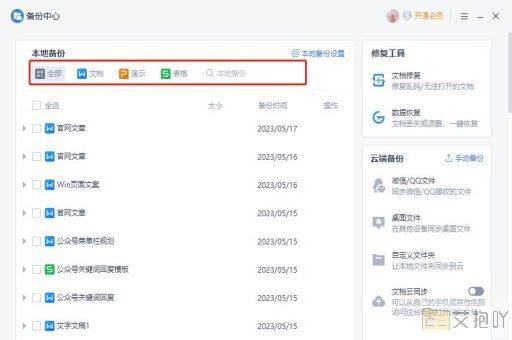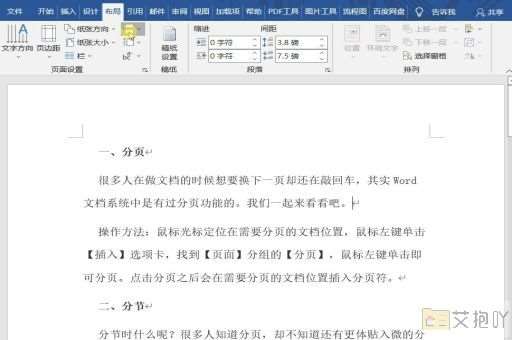宏设置怎么操作word
在word中,宏是一种可以自动执行一系列操作的工具。通过宏,您可以节省大量的时间,特别是在需要重复执行相同任务的情况下。下面是如何使用宏来操作word的详细介绍。
我们需要打开word文档并点击“开发工具”选项卡。如果您的word界面没有显示“开发工具”选项卡,您可以在“文件”菜单下的“选项”对话框中的“自定义功能区”选项卡中勾选“开发工具”。
在“开发工具”选项卡下,您会看到“宏”组。点击“宏”按钮,将会弹出“宏”对话框。在这个对话框中,您可以查看、编辑和运行已有的宏,也可以创建新的宏。
如果您想要创建一个新的宏,可以在“宏”对话框中输入宏的名称,然后点击“创建”按钮。这将打开visual basic for applications (vba) 编辑器,您可以在其中编写宏的代码。
在vba编辑器中,您可以使用vba语言编写宏的代码。如果您想要创建一个将所有文本转换为大写的宏,可以编写如下代码:
sub converttouppercase()
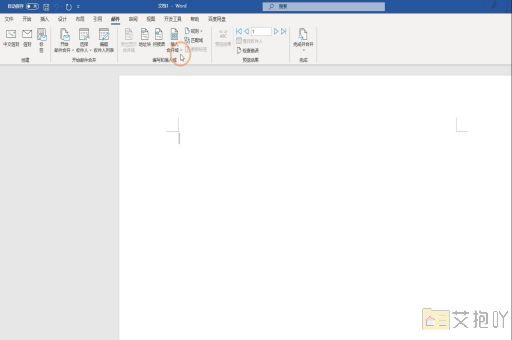
selection.case = wduppercase
end sub
这个宏的名字是converttouppercase,当您运行它时,它将选择当前光标所在的文本,并将其转换为大写。
编写完宏的代码后,可以点击“文件”菜单下的“关闭并返回到microsoft word”。然后,在“宏”对话框中,您可以选择您刚才创建的宏,然后点击“运行”按钮来运行它。
除了手动编写宏的代码外,您还可以使用word的“记录宏”功能来创建宏。在“宏”对话框中,点击“录制新宏”按钮,然后开始执行您想要自动化的一系列操作。当您完成这些操作后,再次点击“录制新宏”按钮停止录制。word将会自动为您生成宏的代码。
宏是一个非常强大的工具,可以帮助您自动化一些重复性的任务。虽然编写宏的代码可能需要一些学习,但是掌握宏的使用方法将可以让您的工作变得更加高效和便捷。


 上一篇
上一篇